图文教程:3D建模的步骤,让大家了解一下
发布时间:2024-03-28 17:02:05 浏览量:199次
今天我要分享一下3D建模的步骤,让大家了解如何操作。
首先需要找到图纸的基准点,也就是直径为36的圆形点。接着打开UG软件,选择草图模式,点击确定。在圆选项中输入直径为36,然后选择圆形点。这样就能画出一个圆了。接下来需要画出半径为23的圆,同样在圆选项中输入直径为46,选择圆形点,然后将两个圆约束固定。接着选中第一个圆,选择约束固定。然后选中第二个圆,选择约束固定。接下来需要画出直径为51的尺寸,选择直线命令,绘制第一条直线和第二条直线。使用约束相切命令将第一条直线和圆约束在一起,这样直线就会和圆相切。接下来需要画出两条直线,使用尺寸约束将它们的尺寸约束在一起。在尺寸输入框中输入尺寸51,然后绘制长度为十一点五和二十八的两条曲线,使用编制曲线命令。分别输入十一点五和二十八的值,然后点击反向和应用按钮。这样就可以绘制出两条曲线了。接下来需要创建两个半径为5的圆角,选择圆角选项,在半径输入框中输入第一条线和第二条线的值。这样第一个圆角就创建好了。接下来需要创建第二个圆角,这样两个半径为5的圆角就创建好了。接下来需要创建长度为44的尺寸,选择直线命令绘制一条直线,使用尺寸约束将它的尺寸约束在一起。在尺寸输入框中输入尺寸44,然后绘制长度为十二减去一点五的直线,其中一点五是三到二分之一的差。这样就可以绘制出长度为十二的直线了。接下来使用编制曲线命令,在距离输入框中分别输入十点五和三的值,然后点击应用和确定按钮。这样就可以绘制出一条曲线了。接下来使用拐角命令,将断开的线条连接起来,形成一个封闭的形状。接下来需要绘制长度为12的尺寸,选择直线命令绘制一条直线,使用尺寸约束将它的尺寸约束在一起。在尺寸输入框中输入尺寸12,然后绘制长度为十减去一点五的直线,其中一点五是三到二分之一的差。这样就可以绘制出长度为十的直线了。接下来使用编制曲线命令,在距离输入框中分别输入十点五和三的值,然后点击应用和确定按钮。这样就可以绘制出一条曲线了。接下来使用拐角命令,将断开的线条连接起来,形成一个封闭的形状。接下来需要使用快速修剪命令,修剪多余的部分。这样就可以得到最终的形状了。最后点击完成草图,然后在厚度选项中输入12的值,使用拉伸命令。这样就完成了建模。

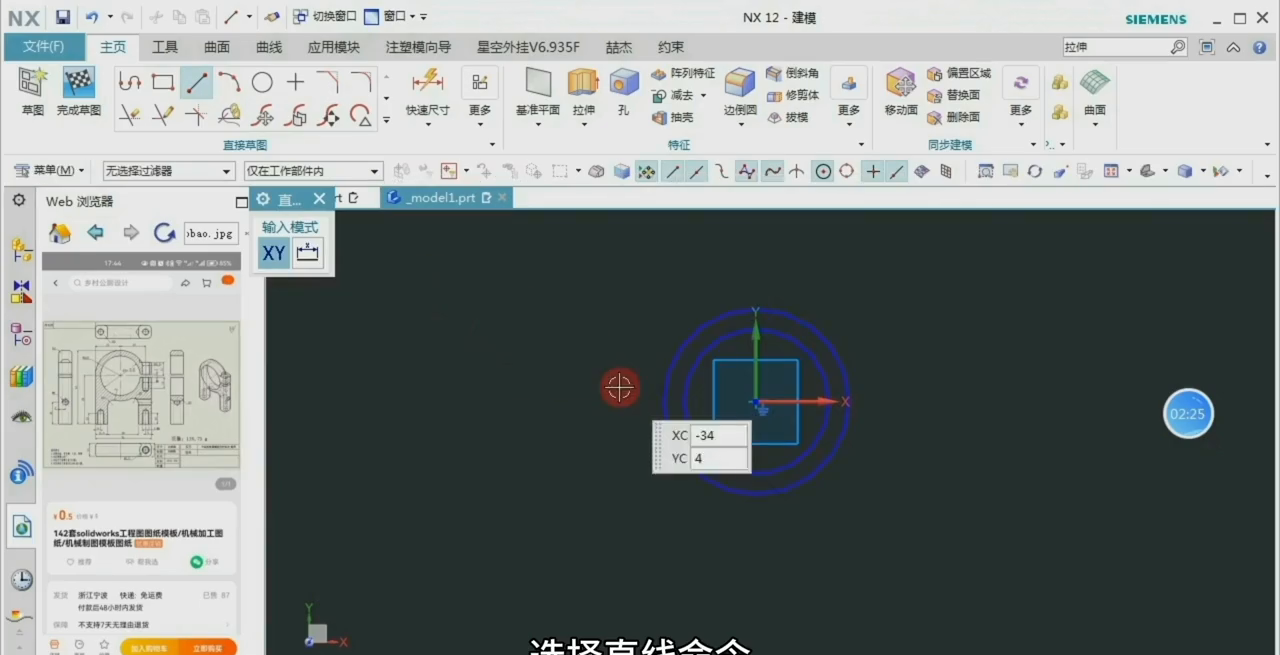
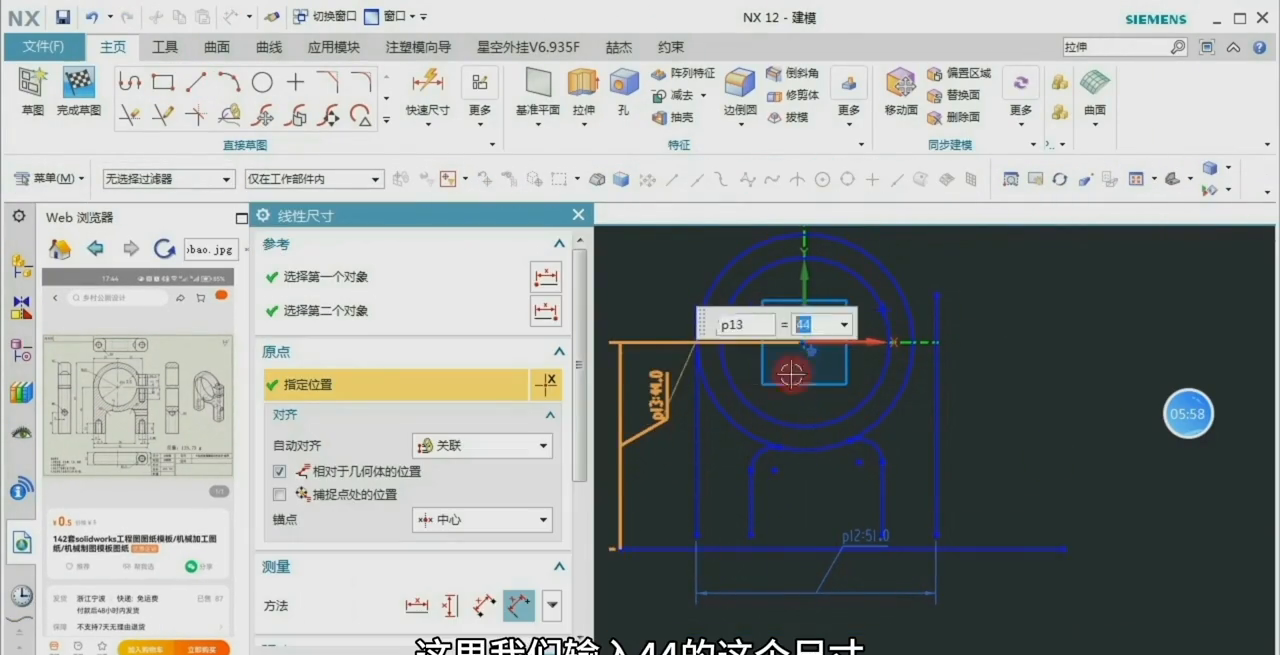
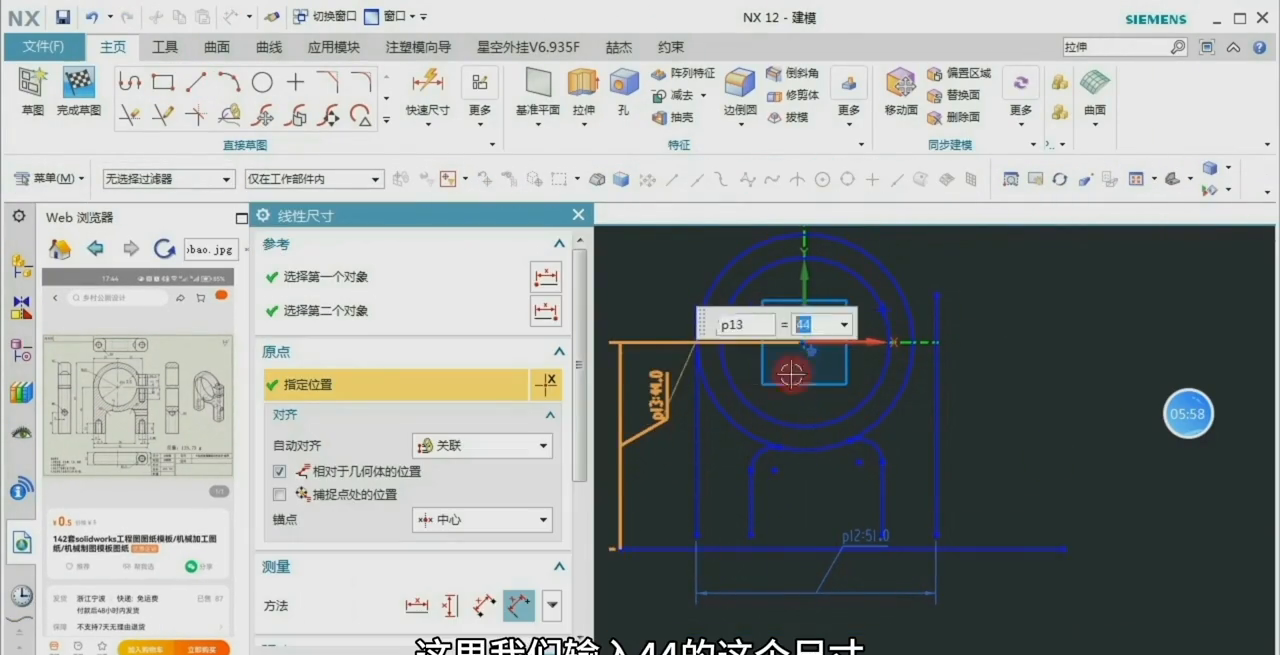
热门资讯
-
探讨游戏引擎的文章,介绍了10款游戏引擎及其代表作品,涵盖了RAGE Engine、Naughty Dog Game Engine、The Dead Engine、Cry Engine、Avalanche Engine、Anvil Engine、IW Engine、Frostbite Engine、Creation引擎、Unreal Engine等引擎。借此分析引出了游戏设计领域和数字艺术教育的重要性,欢迎点击咨询报名。
-
2. 手机游戏如何开发(如何制作传奇手游,都需要准备些什么?)
如何制作传奇手游,都需要准备些什么?提到传奇手游相信大家都不陌生,他是许多80、90后的回忆;从起初的端游到现在的手游,说明时代在进步游戏在更新,更趋于方便化移动化。而如果我们想要制作一款传奇手游的
-
3. B站视频剪辑软件「必剪」:免费、炫酷特效,小白必备工具
B站视频剪辑软件「必剪」,完全免费、一键制作炫酷特效,适合新手小白。快来试试!
-
游戏中玩家将面临武侠人生的挣扎抉择,战或降?杀或放?每个抉定都将触发更多爱恨纠葛的精彩奇遇。《天命奇御》具有多线剧情多结局,不限主线发展,高自由...
-
三昧动漫对于著名ARPG游戏《巫师》系列,最近CD Projekt 的高层回应并不会推出《巫师4》。因为《巫师》系列在策划的时候一直定位在“三部曲”的故事框架,所以在游戏的出品上不可能出现《巫师4》
-
6. 3D动画软件你知道几个?3ds Max、Blender、Maya、Houdini大比拼
当提到3D动画软件或动画工具时,指的是数字内容创建工具。它是用于造型、建模以及绘制3D美术动画的软件程序。但是,在3D动画软件中还包含了其他类型的...
-
7. Bigtime加密游戏经济体系揭秘,不同玩家角色的经济活动
Bigtime加密游戏经济模型分析,探讨游戏经济特点,帮助玩家更全面了解这款GameFi产品。
-
想让你的3D打印模型更坚固?不妨尝试一下Cura参数设置和设计技巧,让你轻松掌握!
-
众所周知,虚幻引擎5(下面简称UE5)特别占用存储空间,仅一个版本安装好的文件就有60G,这还不包括我们在使用时保存的工程文件和随之产生的缓存文件。而...
-
10. 3D动漫建模全过程,不是一般人能学的会的,会的多不是人?
步骤01:面部,颈部,身体在一起这次我不准备设计图片,我从雕刻进入。这一次,它将是一种纯粹关注建模而非整体绘画的形式。像往常一样,我从Sphere创建它...
最新文章

 火星网校
火星网校





